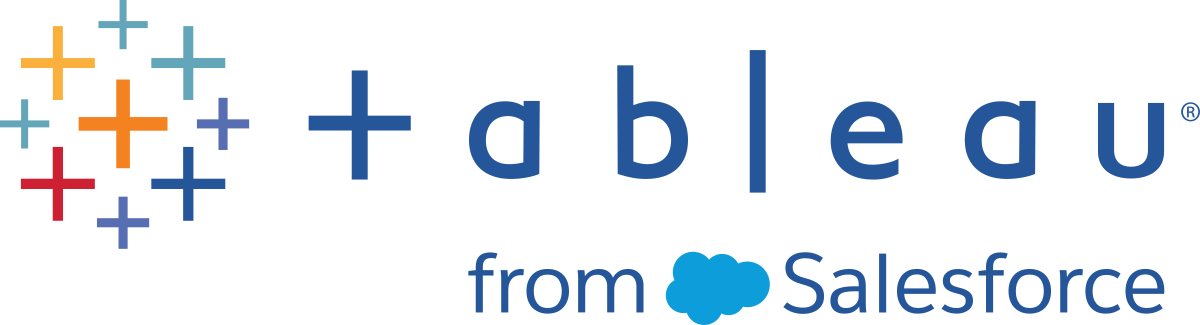Hervorheben von Datenpunkten im Kontext
Wenn Sie eine Ansicht mit einer großen Datenmenge haben, möchten Sie Ihre Daten möglicherweise interaktiv erkunden und eine bestimmte Markierung oder Gruppe von Markierungen hervorheben und dabei den Kontext der Anzeige in Ihrer Ansicht beibehalten.
Um dies zu tun, können Sie die Hervorhebungsoption für ein oder mehrere diskrete Felder aktivieren, die in Ihrer Ansicht enthalten sind und die Detailgenauigkeit beeinträchtigen (weitere Informationen finden Sie im Abschnitt Auswirkung von Dimensionen auf die Detailgenauigkeit in der Ansicht).
Sie können Schlüsselwörter verwenden, um nach übereinstimmenden Datenpunkten zu suchen. Durch die Hervorhebungsoption werden Markierungen hervorgehoben, die vollständig oder teilweise mit Ihrer Schlüsselwortsuche übereinstimmen. Wenn Sie die zugrunde liegende Datenquelle für Ihre Ansicht aktualisieren, werden die in der Hervorhebungsoption angezeigten Daten automatisch ebenfalls aktualisiert.
Im folgenden Beispiel ist die Hervorhebungsoption für das Feld College aktiviert. Die Eingabe einer teilweisen Schlüsselwortsuche für Öffentlich gibt zwei mögliche Übereinstimmungen zurück. In der Ansicht hebt Tableau die Gruppe der Markierungen hervor, die mit der Teilsuche übereinstimmen: Public Affairs (Öffentliche Angelegenheiten) und Public Health (Öffentliche Gesundheit).
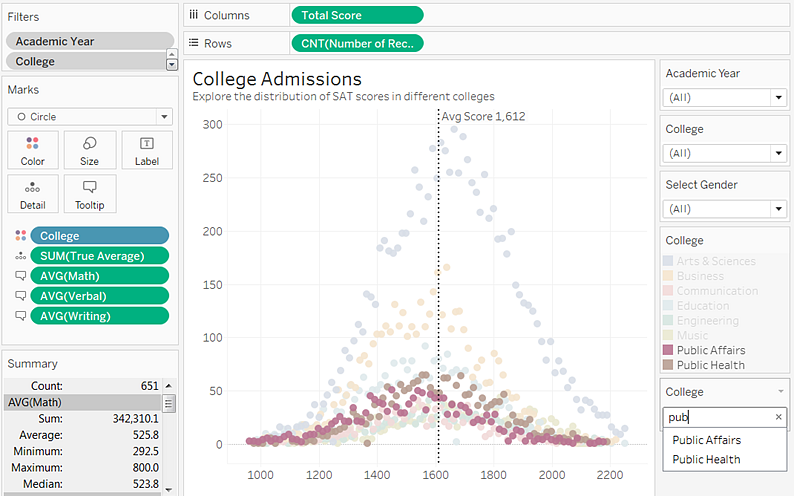
Sie können Hervorhebungsoptionen für so viele diskrete Felder in Ihrer Anzeige aktivieren, wie benötigt werden. Sie können jedoch die Hervorhebung nur mit jeweils einem Wertesatz durchführen. Wenn Sie die Hervorhebungsoption in Dashboards und Stories einbeziehen möchten, aktivieren Sie sie im Arbeitsblatt, bevor Sie sie dem Dashboard hinzufügen. Sie können auch das Arbeitsblatt im Dashboard auswählen und anschließend Analyse > Hervorhebungsoptionen im Hauptmenü auswählen sowie die Felder aus der Liste.
Nur Tableau Desktop: Wenn Sie das Format für die Hervorhebungsoptionskarte nach deren Aktivierung ändern möchten, wählen Sie Formatieren > Hervorhebungsoption aus.
Hervorhebungsoptionen funktionieren für alle Arbeitsblätter in einem Dashboard, wenn das gleiche Feld in all diesen Arbeitsblättern enthalten ist. Wenn das gleiche Feld nicht gefunden wird, dann wird keine Übereinstimmung für den hervorgehobenen Wert gefunden, und die Werte in diesen Arbeitsblättern werden abgeblendet. Wenn Sie mehrere Hervorhebungsoptionen in einem Dashboard verwenden, kann jeweils nur eine Hervorhebungsoption aktiv sein. In dieser Situation wird die Hervorhebung für die Hervorhebungsoption angzeigt, die zuletzt verwendet wurde.
Hervorhebungen
Klicken Sie mit der rechten Maustaste auf ein diskretes Feld, das in der Ansicht enthalten ist und Auswirkungen auf die Detailgenauigkeit in der Ansicht hat. Wählen Sie anschließend Hervorhebungsoption anzeigen aus dem Kontextmenü aus.
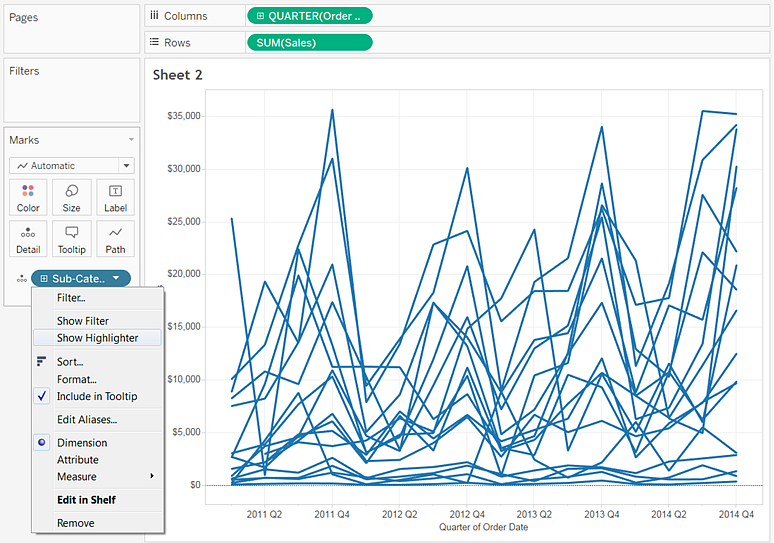
- Führen Sie im Dialogfeld "Hervorhebungsoption" einen der folgenden Schritte aus:
Geben Sie ein Schlüsselwort ein, um übereinstimmende Markierungen zu suchen, die hervorgehoben werden sollen.
Geben Sie ein Teilschlüsselwort ein, um alle relevanten Übereinstimmungen zu suchen, die den Suchtext enthalten.
Wählen Sie in der Dropdown-Liste ein Element aus. Sie können jeweils nur ein Element auswählen.
Halten Sie die Maus über die Elemente in der Dropdown-Liste, um Markierungen in der Ansicht für eine Ad-hoc-Analyse hervorzuheben.
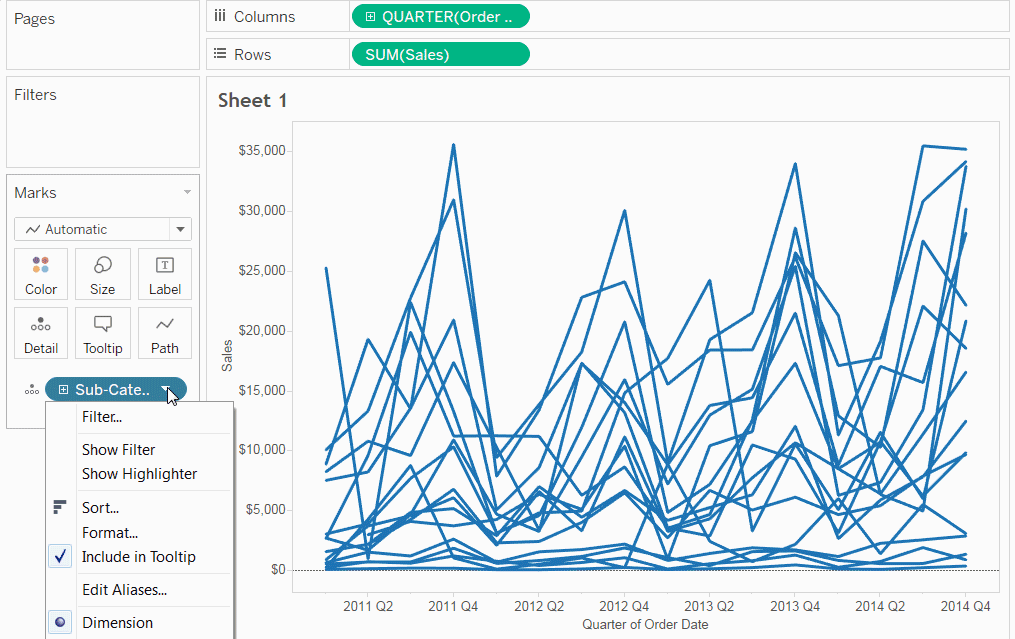
Klicken Sie zur erneuten Wiedergabe der Animation auf das Bild oben.Wiederholen Sie Schritt 1 und 2, um weitere Hervorhebungsoptionen hinzuzufügen.
Sie können zudem Markierungsbeschriftungen für hervorgehobene Markierungen einblenden. Um Markierungsbeschriftungen einzuschalten, klicken Sie auf der Karte "Markierungen" auf die Option Beschriftung, markieren Sie das Kontrollkästchen Markierungsbeschriftungen anzeigen, und wählen Sie die Option Hervorgehoben im Abschnitt "Zu beschriftende Markierungen" aus.